Altri problemi
È possibile eliminare alcuni problemi modificando le impostazioni del driver di stampa come descritto di seguito:
Non è possibile stampare correttamente alcuni dati o l'immagine di stampa utilizzando una data applicazione.
Nell'area [Qualità di stampa] selezionare [Priorità qualità], quindi stampare.
Nella finestra di dialogo [Cambia Impostazioni utente], nella scheda [Regolazione immagine], in [Retinatura], deselezionare la casella di controllo [Usa diffusione errori].
Impostare [Formato spool:] su [RAW] o [EMF] nella scheda [Configurazione ampante].
Nella finestra di dialogo [Cambia Impostazioni utente], nella scheda [Regolazione immagine], in [Priorità elaborazione immagine], deselezionare le caselle di controllo [Regola foto e immagini] e [Rifinit.immagini a bassa risoluzione].
Nella finestra di dialogo [Cambia Impostazioni utente], nella scheda [Varie], selezionare la casella di controllo [Stampa come bitmap].
Nella scheda [Configurazione stampante] impostare [Regola densità colore] su [Più scuro] o [Più chiaro], quindi stampare.
Nella finestra di dialogo [Qualità di stampa-Impostaz.utente], nella scheda [Impostazioni colore] specificare [Riproduz.grigi (Testo/Line Art):].
Alcuni caratteri sono confusi e altri sono mancanti.
Nella finestra di dialogo [Cambia Impostazioni utente], nella scheda [Varie], selezionare la casella di controllo [Cambia metodo di estrazione font TrueType].
Nella scheda [Configurazione stampante] impostare [Formato spool:] su [EMF]. Nella finestra di dialogo [Cambia Impostazioni utente], nella scheda [Varie], selezionare la casella di controllo [Stampa come bitmap].
Alcuni caratteri risultano sbiaditi o non vengono affatto stampati.
Nell'area [Qualità di stampa] selezionare [Priorità qualità], quindi stampare.
Nella finestra di dialogo [Cambia Impostazioni utente], nella scheda [Regolazione immagine], in [Retinatura], deselezionare la casella di controllo [Usa diffusione errori].
Nella scheda [Configurazione stampante] impostare [Formato spool:] su [RAW] o [EMF].
Nella scheda [Configurazione stampante] selezionare la casella di controllo [Aumenta grassetto con dimensioni font].
Nella finestra di dialogo [Qualità di stampa-Impostaz.utente], nella scheda [Impostazioni colore] specificare [Riproduz.grigi (Testo/Line Art):].
Per stampare il testo in nero, nella finestra di dialogo [Qualità di stampa-Impostaz.utente], nella scheda [Impostazioni colore] selezionare la casella di controllo [K (Nero) solo per Testo].
La stampa è lenta e richiede del tempo, rallentando il rilascio dell'applicazione.
Nell'area [Qualità di stampa] selezionare [Priorità velocità] o [Alta velocità], quindi stampare.
Nella scheda [Configurazione stampante] impostare [Formato spool:] su [EMF].
Nella finestra di dialogo [Cambia Impostazioni utente], nella scheda [Regolazione immagine], in [Priorità elaborazione immagine], deselezionare le caselle di controllo [Regola foto e immagini] e [Rifinit.immagini a bassa risoluzione].
Chiudere l'applicazione residente in memoria.
La stampa si ferma a metà.
Visualizzare Status Monitor per controllare se si è verificato un errore. Vedere Errori di Status Monitor.
Per stampare su carta prestampata o preforata, selezionare la casella di controllo [Usa carta prestam./preforata] nella scheda [Configurazione stampante].
Non è possibile effettuare la stampa del layout per i fogli di Excel.
Nella finestra di dialogo delle proprietà della stampante, nella scheda [Opzioni avanzate], selezionare la casella di controllo [Aumenta impost.con automantenimen.per applicazioni].
Com'è possibile fare in modo che la modalità di stampa cambi automaticamente in base alla posizione del selettore delle buste?
Per effettuare automaticamente stampe su un solo lato quando il selettore delle buste è impostato sulla posizione per le buste, nella scheda [Configurazione stampante] selezionare la casella di controllo [Se il selettore buste è impostato su modo buste, usare solo stampa unidirezionale].
Il gel sbava e i caratteri non vengono formati in modo corretto quando si stampa testo bianco su sfondo nero.
Nell'area [Qualità di stampa] selezionare [Priorità qualità], quindi stampare.